Supprimer un compte utilisateur Windows 8
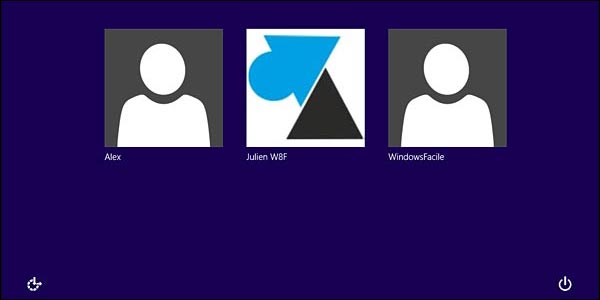
Besoin de supprimer une session d’utilisateur dans Windows 8 ? La procédure est très différente de la création et aussi plus compliquée.
Supprimer un utilisateur de Windows 8
1. Ouvrir une session Windows avec un utilisateur que vous souhaitez conserver.
2. Depuis l’écran d’accueil, taper « panneau » et ouvrir le « Panneau de configuration » .
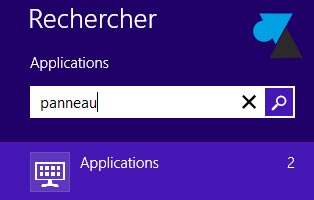

3. Cliquer sur le bloc « Comptes et protection des utilisateurs » .
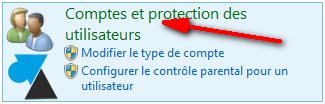
4. Cliquer sur « Supprimer des comptes d’utilisateurs » .

5. Sélectionner le compte que vous souhaitez supprimer.
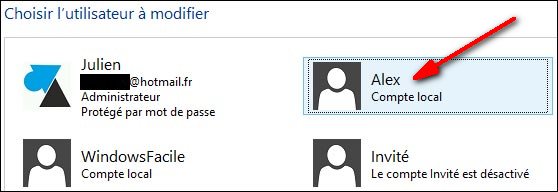
6. Cliquer sur « Supprimer le compte » .

7. Un message demande si vous souhaitez conserver les documents ou tout supprimer ce qui appartenait à votre compte d’utilisateur. Choisir « Supprimer les fichiers » ou « Conserver les fichiers » selon le cas.
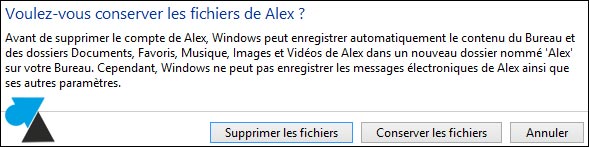
8. Confirmer la suppression du compte utilisateur.

9. Au prochain redémarrage de l’ordinateur ou fermeture de session, l’utilisateur n’apparait plus dans la liste des sessions.
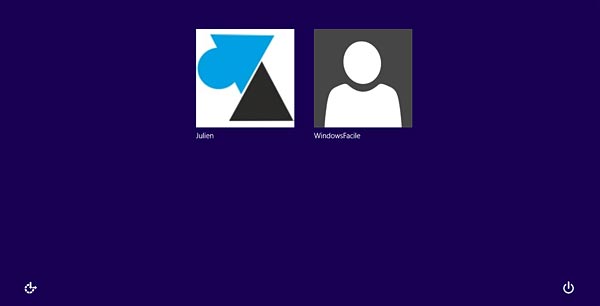
Méthode alternative
1. Touche Windows + R pour ouvrir la console Exécuter.
2. Taper NET USER nom_du_compte /DELETE.




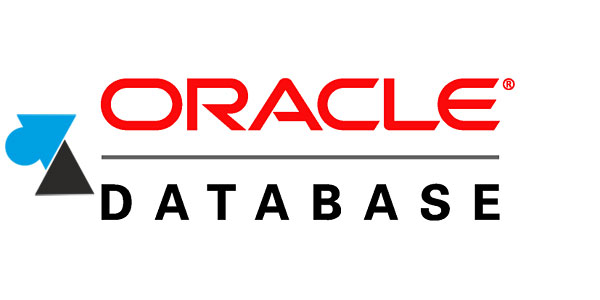


Bonjour j’ai un compte parental et j’avait changer de mot de passe et je ne m’en rappelle plus comment faire pour suprimer se compte parental ?
ok sivouplai donne moi la repons
je veux ouvrir un compte
Bonjour mon fils il a bloqué mon téléchargement mais je peux pas supprimer son nom pourtant je l’ai fait comme vous avez demandé en haut des pages seulement les nom des lui qu l’appareil . Merci d’avance
J ARRIVE PAS VRAMENT JE SUIS ALLEZ PANNEAUX SA RIEN DONNE C MARQUE MODIFI MOT DE PASSE C PAS CE JE CHERCHER
je veux supprimer le compte administrateur et le mot de passe de mon pc acer V5 JE VEUX PLUS AVOIR DE MOT DE PASSE ET AVOIR UN ACCES LIBRE A TOUS
Sans stresser, il suffit de suivre ce tutoriel : https://www.windows8facile.fr/supprimer-mot-de-passe-demarrage/
Comment rem mètre son compte quand on a mis un compte inviter svp
Bonsoir,
j’ai un gros problème avec mon ordinateur. J’avais plusieurs fichiers sur celui-ci, un fond d’écran, des logiciels et tout. Mais en l’allumant ce matin tout avait disparu comme si mon ordi était nouveau et que je devais tout recommencer. Pourtant mes fichiers je peux les trouvers dans la recherche mais ils ne se trouvent plus dans mon bureau. Je n’ai seulement qu’un utilisateur, le mien, administrateur. comment puis-je tout retrouver comme il l’était? merci.
Bonjour,
Est-ce que le nom de session est le même qu’avant ?
Es-tu passé sur un compte Microsoft ?
Plus de détails à donner sur le forum : http://forum.windowsfacile.fr/
Bonjour, est t-il dangereux si l’on supprime le compte de base ( le premier compte creer) pour en refaire un Administrateur ? Aura t-on toujorus les meme droit qu’avec le premier compte ?
Bonjour,
De toute façon, il faut toujours créer un deuxième compte Administrateur avant de supprimer le premier.
Et s’assurer que tout soit ok avec le nouveau compte avant de supprimer le premier.
Est-ce que cette méthode supprime le compte définitivement ou le supprime juste de l’ordinateur ?
Salut,
Si la question est « cette opération supprime-t-elle le compte Microsoft ? », la réponse est « non ».
Salut à tous et merci de vos réponses.
Il ne s’agit pas de supprimer un compte windows; mais un simple compte utilisateur.
Quand je vais dans « Panneau de config – Cptes & protection users – Supprimer des cptes », puis que je clique sur le cpte à supprimer, la ligne « supprimer » n’apparaît pas alors que j’ai vérifié sur un autre ordi avec la même version de Wds, cette mention apparaît !
Mystère…
Es-tu Administrateur du PC ?
Je suis bien administrateur.
Bonjour,
Dans la liste « Modifier le compte de… »,
– Modifier le nom du compte
– etc…
je n’ai pas de mention « Supprimer le compte », donc pas de suppression possible !!
Est-ce que cela parle à quelqu’un ?
Moi c’est pareille.. Aider moi svp
Mon problème s’est réglé qd j’ai installé Windiws 10.
Bonne chance !
Mon problème est réglé.
Merci.
désolé mais moi j’ai pas …
les diverses possibilités que tu as !
à l’ouverture du PC windows affiche un compte utilisateur dont je ne connais pas le mot de passe et je n’ai pas d’autre commande que peux ton faire merci
Bonjour,
Tu peux gérer ce compte en suivant le tutoriel et demander à modifier le mot de passe à l’étape 6.
J’ai supprimé un compte utilisateur(Win 8.1) en demandant de conserver les fichiers. Mais, je ne retrouve plus les fichiers et informations que contenait la session. Comment faire pour les récupérer ou puis-je récupérer un compte utilisateur ?
Merci
Salut,
Tu peux aller dans C:\Utilisateurs\Compte_supprimé pour retrouver les fichiers.
Bonjour, j’ai un windows 8 officiel. J’ai créer une session admin il y a un moment et je ne me rappel plus du mot de passe. Comment le récupérer? je n’arrive pas à retrouver mon cd?Si c’est pas possible il y as d’autre moyen ?. J’aimerai éviter de devoir tout réinstaller.
Merci par avance
Salut,
As-tu un autre compte administrateur sur le PC ?
Bonjour,
C’est la 3è fois que je l’écris sans avoir de réponse… je recommence.
Par erreur, j’ai ajouté un administrateur et je ne suis pas capable de l’enlever. J’ai suivi la procédure mentionnée d’un tutoriel de Windows Facile et cela ne fonctionne pas. Ainsi lorsque je veux fermer mon ordinateur, c’est écrit à chaque fois qu’il » y a une autre personne qui utilise ce PC, fermer quand même? « .
Merci.
Salut,
Je t’ai pourtant proposé de décrire ton problème sur le forum pour recueillir les avis de la communauté : http://forum.windowsfacile.fr/
Bonjour Julien,
Je n’ai pas eu de réponse concernant la suppression d’un administrateur. Je vous ai fait parvenir un CJOINT d’une capture d’écran.
L’avez-vous reçu ?
Merci.
Salut,
Peux-tu plutôt décrire ton problème sur le forum : http://forum.windowsfacile.fr/
bonjour, j’ai un soucis sur l’accès à ma session. En effet j’ai réinitialisé mon Pc et créé une nouvelle session seulement je ne me souviens plus du mot de passe que j’ai inscrit. Tout aurais été simple si j’avais effectué un cd de restauration mdp mais je ne l’ai pas fait, comment puis-je faire pour changer le mdp ou tout au moins ouvrir ma session ?
Merci d’avance.
Salut,
Le plus simple serait de retrouver le mot de passe ou le réinitialiser : https://www.windows8facile.fr/changer-mot-de-passe-outlook-hotmail/
Ensuite, tu pourras ouvrir ta session Windows.
merci pour l’aide ;^)
comment peut-on récupérer des photo d’une clé UBS que l’on a formater svp
Bonjour Julien,
Je n’ai pas eu de réponse concernant la suppression d’un administrateur. Je vous ai fait parvenir un CJOINT d’une capture d’écran.
L’avez-vous reçu ?
Merci.
Désolée de mon ignorance mais je suis allée sur le site et je ne vois pas où je pourrais y mettre une impression d’écran ?
Merci.
Quand tu crées un nouveau sujet, sous le bloc de texte tu as un onglet « Transférer une pièce jointe ».
Bonjour Julien,
Hier en écrivant mon texte, c’est ce que j’avais fait une impression d’écran et cela ne fonctionne pas ici. J’essaie encore:
Ça marche pas avec ctl+v.
Merci.
On ne peut pas mettre d’image dans les commentaires, c’est pour cela que je te conseille d’utiliser notre forum : http://forum.windowsfacile.fr/
Bonjour,
Il n’y a pas de « supprimer le compte » dans mes choix. À la rubrique « comptes et protection des utilisateurs », et ensuite « compte des utilisateurs »,
quand je clique sur « supprimer des comptes d’utilisateurs », on me demande mon mot de passe, je l’écris, j’arrive à « modifier le compte de « administrateur » et il n’y a pas de « supprimer le compte ». C’est seulement écrit: – modifier le mot de passe – configurer le contrôle parental – gérer un autre compte.
Voilà, j’avais déjà écrit cette explication sur le site de la Communauté.
De l’aide s.v.p.
Merci.
Edo
Salut,
Peux-tu mettre une capture d’écran sur le forum : http://forum.windowsfacile.fr/
Bonjour, mon problème est que je possède deux comptes sur cet ordinateur. Un compte local en tant qu’administrateur, et un compte local invité (activé). Je voudrais me débarrasser de cet ordi et pour cela je dois supprimer ce compte local afin qu’il ne reste que celui d’invité sans mot de passe.
En suivant ce tutoriel à la lettre je n’ai aucun problème jusqu’au moment de choisir « supprimer le compte » qui n’apparaît pas dans mes options… Pourtant je suis bien administrateur.
Un peu d’aide, merci.
Et oui, mon problème existe toujours…
Merci.
Viens exposer en détails ton problème sur le forum : http://forum.windowsfacile.fr/
Rebonjour,
Mais je l’ai le mot de passe et je peux donc ouvrir le compte utilisateur. Mais c’est à moi qu’appartient l’ordinateur et je suis la seule dessus. C’est que j’ai tout bousillé à un moment donné. Donc il existe un administrateur (en fait qui n’est personne) que je n’arrive pas à supprimer et à me remettre comme administrateur. À chaque fois que j’ouvre mon ordi, il apparaît et je clique sur utilisateur pour ouvrir avec mon mot de passe. Et ce qui est fatiguant, c’est que quand je veux fermer mon ordi, on me dit qu’il y a quelqu’un d’autre sur l’ordi… « voulez-vous fermer quand même ».
Gros merci.
Edo, et bien désolé d’avoir vue ton appelle à l’aide trop tard, tient moi au courant si ton problème n’est toujours pas résolue.
Alterkos.
Bonjour,
Mon problème n’est pas encore résolu !
J’ai suivi les instructions mais quand je clique sur « supprimer des comptes d’utilisateur » mon compte réapparais et demande le mot de passe mais … je le connais pas comment faire dans ce cas?
Salut,
Il faut bien sûr connaitre le mot de passe du compte pour cette configuration. Comment ouvres-tu la session utilisateur sans ce mot de passe ?
bonjours moi ya pas « supprimer le compte »
???
Salut,
Il faut être administrateur du PC.
Je reviens,
J’ai voulu enlever le mot de passe pour entrer dans l’ordinateur car je suis seule sur cette machine. Et par mégarde car je ne suis pas très bonne en électronique, je me suis mise comme utilisateur et j’ai créé un administrateur. Ouf!
Que faire pour interchanger les deux ?
De plus, je suis toujours prise à entrer un mot de passe lorsque j’ouvre mon ordinateur.
Help !
Edo
1. Se connecter avec le compte Administrateur
2. Repasser ton propre compte en Administrateur
3. Retourner sous ton compte à toi
4. Suivre ce tutoriel : https://www.windows8facile.fr/supprimer-mot-de-passe-demarrage/
5. Supprimer le compte inutile
Bonjour,
Merci mais je ne sais pas comment faire pour « repasser mon propre compte en Administrateur ».
2. Je suis allée sur « control userpasswords2 » et la case « les utilisateurs doivent entrer un nom d’utilisateur… » n’est pas cochée. Oups!
Edo
Bonjour,
J’aimerais supprimer un utilisateur et un administrateur. J’ai suivi à la lettre le tutoriel. Après avoir fait les premières étapes, et lorsque je clique sur « supprimer des utilisateurs » et ensuite que je clique sur l’utilisateur en question que je veux supprimer, il n’apparaît pas la 6è étape « supprimer le compte ». Ce qu’on m’offre c’est Modifier le mot de passe, Configurer le contrôle parental et Gérer un autre compte. J’ai lu toute une série de tutoriels depuis les dernières semaines, et je n’arrive pas à les supprimer.
Pouvez-vous m’aider s.v.p.
Edo
Salut,
Peut-être n’es-tu pas administrateur du PC pour faire cette manipulation.
Pourquoi me poser cette question ?
Bonjour
j’ai besoin d’aide j vien d’acheter un pc sous windows 8 et je dois dire que je ne comprend rien du tout j’ai du faire une fausse manip du coup je n’ai plus aucun compte utilisateur meme pas d’administrateuret quand je clique sur créer ya rien aidez moi svp
merciiiiiiiiiiiiiiiiiiiii